'>

هل تريد تنزيل أحدث برنامج تشغيل خاص بك طابعة Brother MFC 7860DW ؟ لقد جئت إلى المكان المناسب. يوضح لك هذا المنشور ثلاث طرق سهلة وآمنة للتنزيل أو التحديث سائق Brother MFC 7860 للنوافذ.
ثلاث طرق لتحديث برنامج تشغيل Brother MFC 7860
- قم بتنزيل برنامج تشغيل الطابعة يدويًا
- قم بتحديث برنامج تشغيل الطابعة تلقائيًا
- قم بتحديث برنامج تشغيل الطابعة في إدارة الأجهزة
الطريقة الأولى: قم بتنزيل برنامج تشغيل الطابعة يدويًا
يمكنك تنزيل برنامج التشغيل Brother MFC 7860DW يدويًا من موقع Brother على الويب. هيريس كيفية القيام بذلك:
ملحوظة : قبل الذهاب ، يجب أن تعرف بوضوح نظام تشغيل جهاز الكمبيوتر الخاص بك (Windows 10 أو Windows 8 أو Window 7 و 32 بت أو 64 بت).1) اذهب إلى مركز دعم Brother ، وانقر التحميلات .
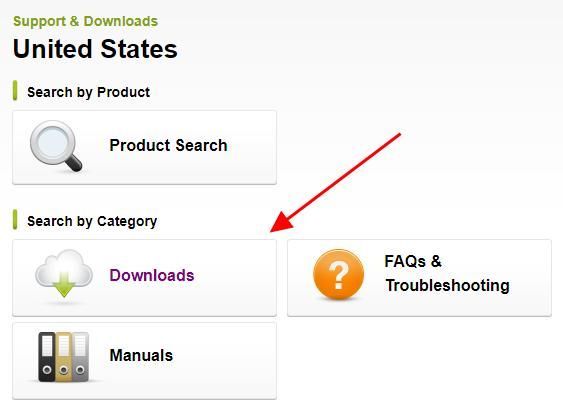
2) في مربع البحث ، اكتب طراز طابعة Brother (MFC 7860DW) ، وانقر فوق بحث .
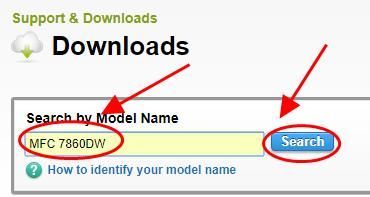
3) حدد نظام التشغيل الخاص بك وانقر فوق بحث .
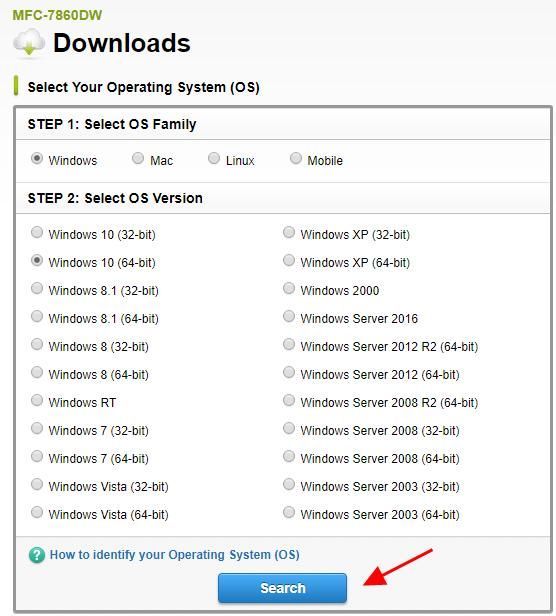
4) تحميل حزمة برامج التشغيل والبرامج الكاملة .
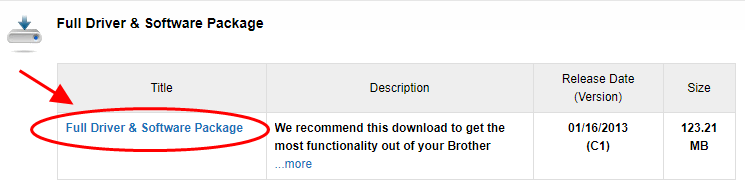
5) افتح الملف الذي تم تنزيله واتبع المعالج الذي يظهر على الشاشة للتثبيت.
الطريقة الثانية: قم بتحديث برنامج تشغيل الطابعة تلقائيًا
يتطلب تنزيل برنامج التشغيل Brother MFC 7860DW يدويًا الوقت ومهارات الكمبيوتر. إذا لم يكن لديك الوقت أو الصبر ، فيمكنك القيام بذلك تلقائيًا باستخدام سهولة القيادة .
سوف يتعرف Driver Easy تلقائيًا على نظامك ويعثر على برامج التشغيل الصحيحة له. لست بحاجة إلى معرفة النظام الذي يعمل به جهاز الكمبيوتر الخاص بك بالضبط ، ولا داعي للقلق من قبل برنامج التشغيل الخاطئ الذي تريد تنزيله ، ولا داعي للقلق بشأن ارتكاب خطأ عند التثبيت.
يمكنك تحديث برامج التشغيل الخاصة بك تلقائيًا باستخدام إما ملف مجانا أو ال إلى عن على نسخة من برنامج Driver Easy. ولكن مع إصدار Pro ، لا يتطلب الأمر سوى نقرتين (وستحصل على دعم كامل وملف ضمان استرداد الأموال لمدة 30 يومًا ).
1) تحميل وتثبيت برنامج Driver Easy.
2) قم بتشغيل Driver Easy وانقر فوق إفحص الآن زر. سيقوم Driver Easy بعد ذلك بفحص جهاز الكمبيوتر الخاص بك واكتشاف أي مشكلات في برامج التشغيل.
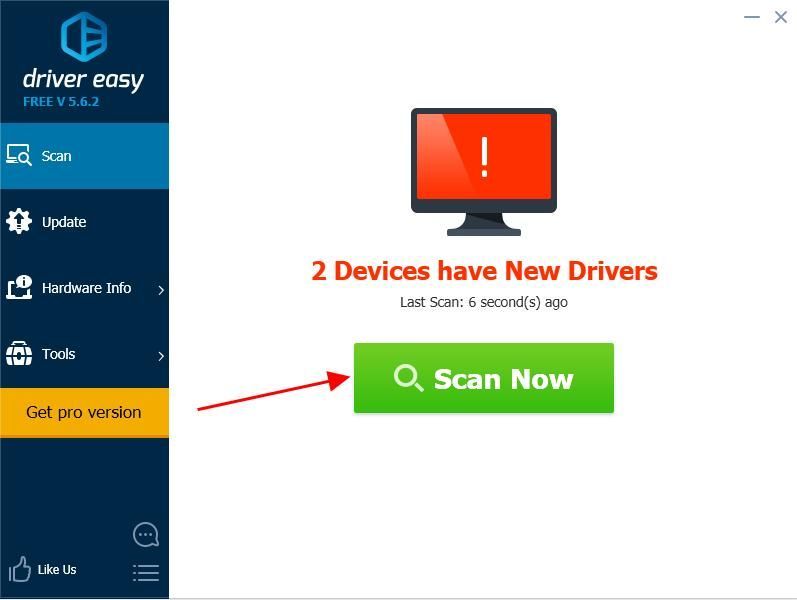
3) انقر فوق تحديث بجوار جهاز الطابعة الذي تم وضع علامة عليه لتنزيل الإصدار الصحيح من برنامج التشغيل تلقائيًا (يمكنك القيام بذلك باستخدام ملف مجانا الإصدار). ثم قم بتثبيت برنامج التشغيل في جهاز الكمبيوتر الخاص بك.
أو انقر فوق تحديث الجميع لتنزيل وتثبيت الإصدار الصحيح من جميع برامج التشغيل المفقودة أو القديمة على نظامك تلقائيًا (يتطلب ذلك نسخة للمحترفين - سيُطلب منك الترقية عند النقر تحديث الجميع ).
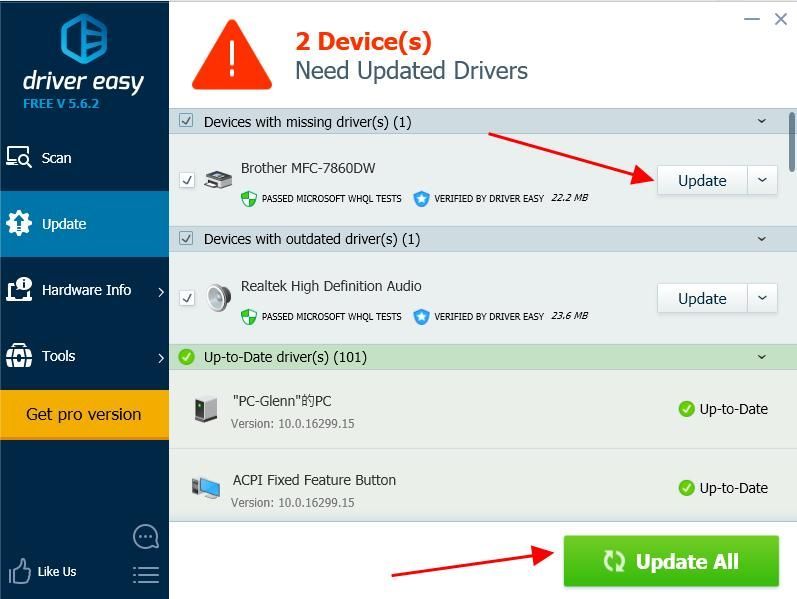
4) أعد تشغيل الكمبيوتر لتفعيله.
النسخة الاحترافية من برنامج Driver Easy يأتي مع دعم فني كامل.إذا كنت بحاجة إلى مساعدة ، يرجى الاتصال فريق دعم Driver Easy في support@drivereasy.com .
الطريقة الثالثة: قم بتحديث برنامج تشغيل الطابعة في إدارة الأجهزة
يمكنك أيضًا تحديث برنامج التشغيل الخاص بك للطابعة Brother MFC 7680DW في إدارة الأجهزة. اتبع الخطوات أدناه للقيام:
ملاحظة: لقطات الشاشة أدناه مأخوذة من Windows 10 ، ولكن الإصلاحات تعمل أيضًا على Windows 8 و Windows 7.1) تأكد من توصيل طابعة Brother بجهاز الكمبيوتر.

2) على لوحة المفاتيح ، اضغط على مفتاح شعار Windows و ر في نفس الوقت.
3) النوع devmgmt.msc وانقر حسنا .
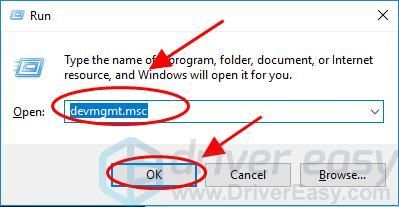
4) انقر نقرًا مزدوجًا طابعات أو طباعة قوائم الانتظار لتوسيعه.
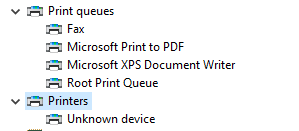
5) انقر بزر الماوس الأيمن فوق الطابعة الخاصة بك (قد يتم عرضها بتنسيق جهاز غير معروف ) واختر تحديث السائق .
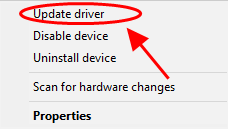
6) اختر ابحث تلقائيًا عن برنامج التشغيل المحدث .
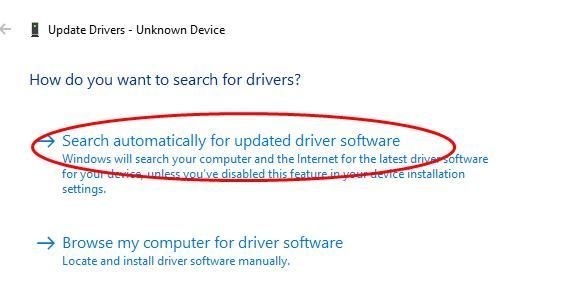
7) سيبدأ Windows في البحث عن أحدث برنامج تشغيل لطابعتك. اتبع التعليمات للتثبيت والانتهاء.
هذا هو. آمل أن يساعد هذا المنشور في تنزيل أو تحديث برنامج تشغيل Brother MFC 7680DW وإصلاح مشكلات الطابعة.
لا تتردد في إضافة تعليق أدناه إذا كان لديك أي أسئلة.



![[محلول] فشل حالة طاقة السائق](https://letmeknow.ch/img/other/19/driver-power-state-failure.jpg)

![Ctrl + C (Ctrl + V) لا يعمل على Windows 10/11/7 [محلول]](https://letmeknow.ch/img/other/96/strg-c-funktioniert-nicht-unter-windows-10-11-7.jpg)
